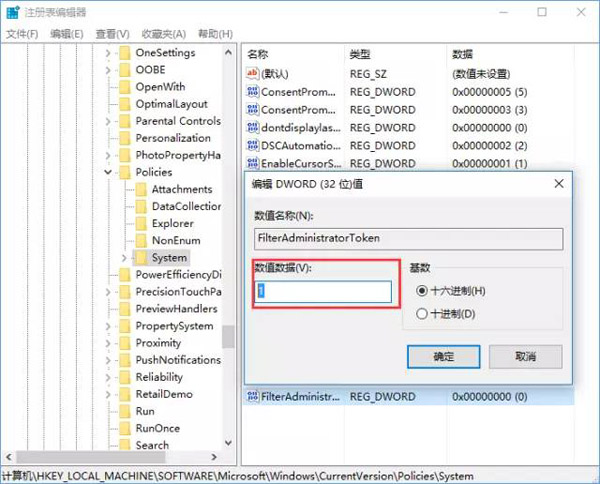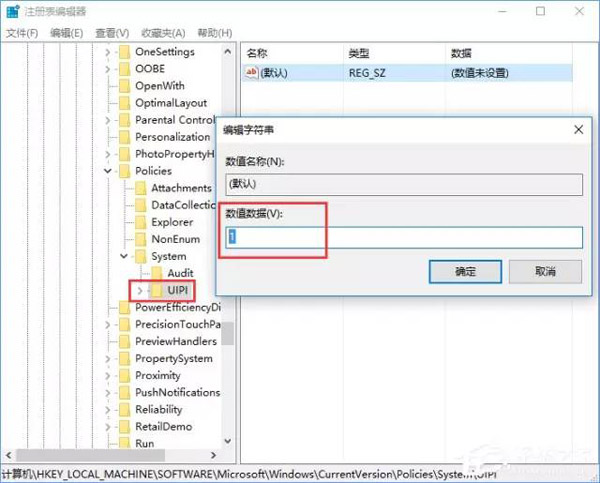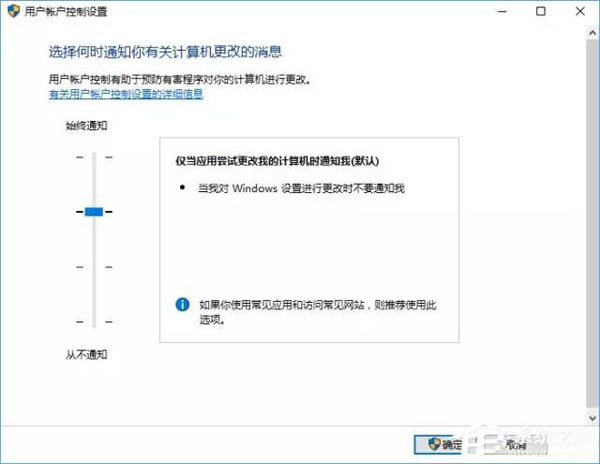大家在操作Windows10系統的過程中,有沒有碰到過這樣的提示:“無法使用內置管理員賬戶打開XX程序,請使用其他賬戶登錄”,其實我們已經使用管理員賬戶登錄了,爲什麼還會出現這樣的提示呢?這是因爲我們使用的內置賬戶沒有對應用程序的操作權限,這時候該怎麼辦呢?其實我們可以使用註冊表來奪回Windows10系統權限,具體方法請看下文。
賬戶詳解:
我們們經常使用的管理員賬戶(就是大家用用戶名或微軟賬號登錄到Windows的賬號),管理權限無限近似於Administrator,但在某些文件/文件夾的操作上,還是不如真正的Administrator好用。
此外呢,在Windows內置的賬戶中,還有兩個比Administrator權限更高的賬戶,一個是我們肉眼可見的System權限,最終的Boss則是trustedinstaller(其實所有賬戶中它也不是最高的那個,但剩下的無論通過什麼方式,我們都挖掘不出來了,也許超級賬戶就是Microsoft自己了)。
Windows10奪回系統權限的操作方法:
1、Win+R組合鍵之後,輸入regedit,打開註冊表;
2、定位到:HKEY_LOCAL_MACHINE\SOFTWARE\Microsoft\Windows\CurrentVersion\Policies\System,在右側欄找到FilterAdministratorToken,雙擊後將數值數據修改爲“1”之後點擊“確定。(如果沒有的話,就使用鼠標右鍵新建個DWORD(32位)值,將其命名爲FilterAdministratorToken。)
3、之後再定位到:HKEY_LOCAL_MACHINE\SOFTWARE\Microsoft\Windows\CurrentVersion\Policies\System \UIPI,將右側的默認項目的數值數據修改爲“1”。
4、完成上述操作後,重啓電腦或註銷當前Windows賬戶後,再進入“控制面板-系統與安全-用戶賬戶控制設置”,將“通知選項”設置爲默認就OK了。
想要奪回Windows10系統權限就這麼簡單,一分鐘即可搞定,那麼你學會了嗎?大家如果有碰到“無法使用內置管理員賬戶打開XX程序”的提示,只要按照上面描述的方法奪回Windows10系統權限就可以解決了。